Cómo solucionar el error 0xc1900208 al instalar una actualización de Windows 10
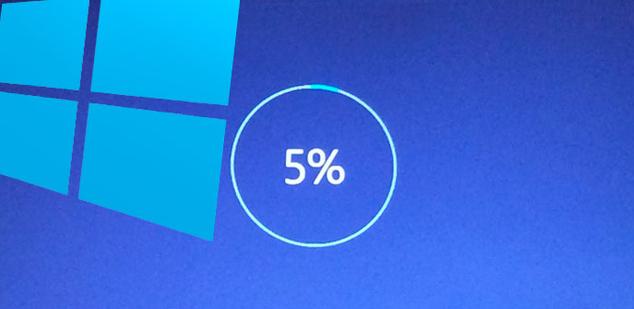
En muchas ocasiones nos hemos podido encontrar con que alguna actualización de Windows 10 no se puede instalar correctamente. Es decir, después de descargarse, durante el proceso de instalación hay algo que impide que se complete correctamente.
Uno de los más habituales es el error que indica que hay alguna aplicación que está bloqueando el proceso o que no es compatible con Windows 10, y suele ir acompañado del código de error 0xc1900208. A continuación, vamos a mostrar cómo solucionar el error 0xc1900208 que se produce durante alguna actualización de Windows 10.
Este error puede hacer mención a una aplicación que realmente tengamos instalada en el equipo o bien a alguna que ni siquiera la tengamos, pero en algún momento la hayamos usado y por lo tanto todavía haya algún rastro de ella en el sistema.
En el primer caso, bastará con desinstalar la aplicación con la que estamos teniendo problemas de compatibilidad para tratar de solucionar el problema, sin embargo, si se trata de una aplicación que ya no tenemos, el proceso es algo más laborioso.
Pasos a seguir para solucionar el error 0xc1900208 al instalar una actualización de Windows 10
En este caso, lo primero que tenemos que hacer es abrir un explorador de archivos de Windows y asegurarnos que estamos mostrando los archivos ocultos. Para ello, vamos a la opción del menú vista y dentro de Mostrar u ocultar, comprobamos que la casilla elementos ocultos esté marcada. En caso contrario, debemos marcarla.
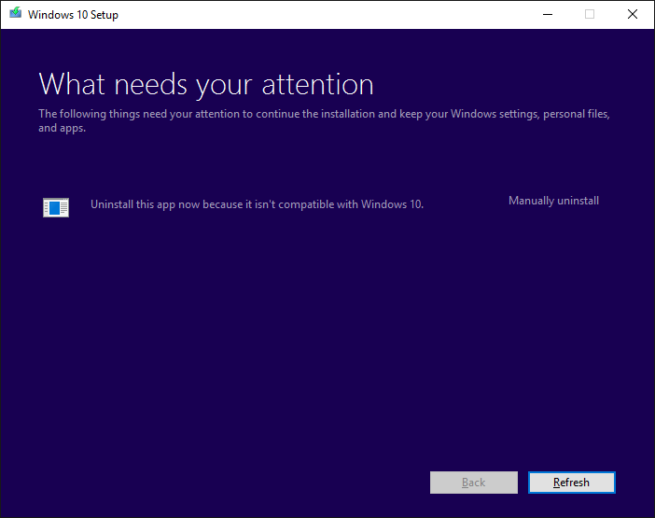
Una vez hecho esto, desde el propio explorador tendremos que hacer una búsqueda en nuestro PC del término * _APPRAISER_HumanReadable.xml.
De esta manera, encontraremos cualquier archivo que acabe con ese nombre y tenga extensión xml. Una vez encontrado, abrimos el archivo con el bloc de notas, buscamos la cadena DT_ANY_FMC_BlockingApplication y comprobamos que su valor sea True.
A continuación, buscamos el valor LowerCaseLongPathUnexpanded y copiamos y eliminamos la ruta indicada ahí. Ahora, la pegamos en la barra de direcciones del explorador para navegar hasta esa ruta y una vez ahí, debemos localizar el archivo blocking.exe para eliminarlo también. Con todo este proceso completado correctamente, ya podemos volver a intentar instalar la actualización de Windows 10 que había sido bloqueada.
Si prefieres que este proceso se ejecute de forma automática, desde la fuente de la noticia puedes descargar un Script que permite realizar todos estos pasos de una sola vez para resolver el problema identificado con el código de error 0xc1900208, que se produce al intentar instalar una actualización de Windows 10 y es bloqueada por alguna aplicación.
Comentarios
Publicar un comentario